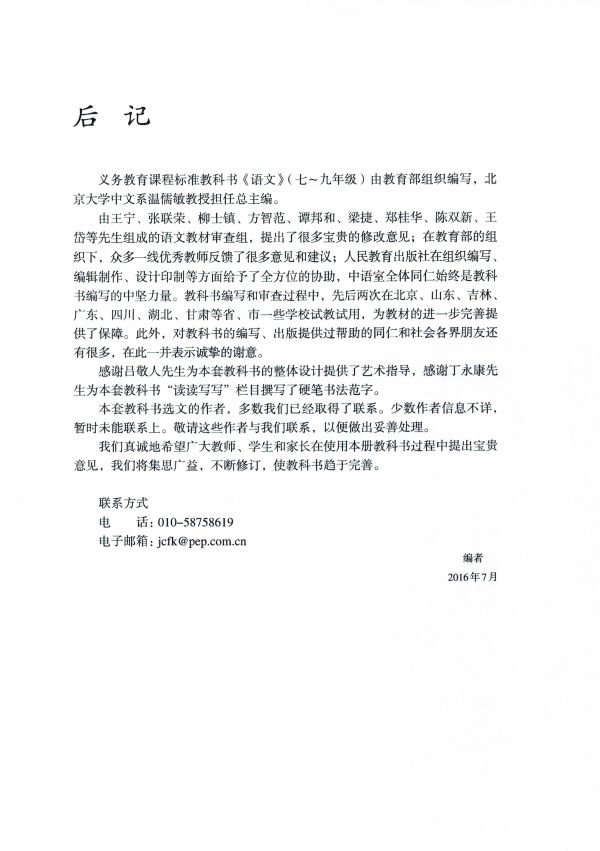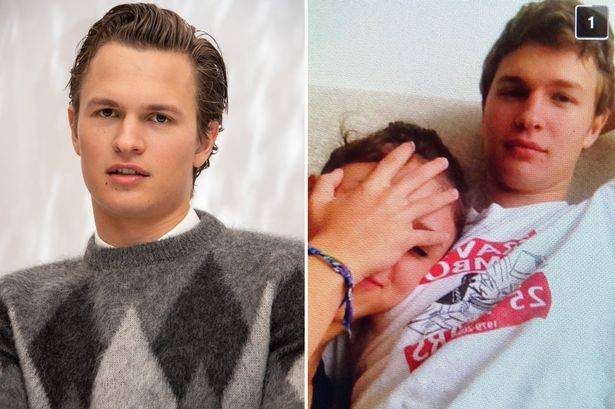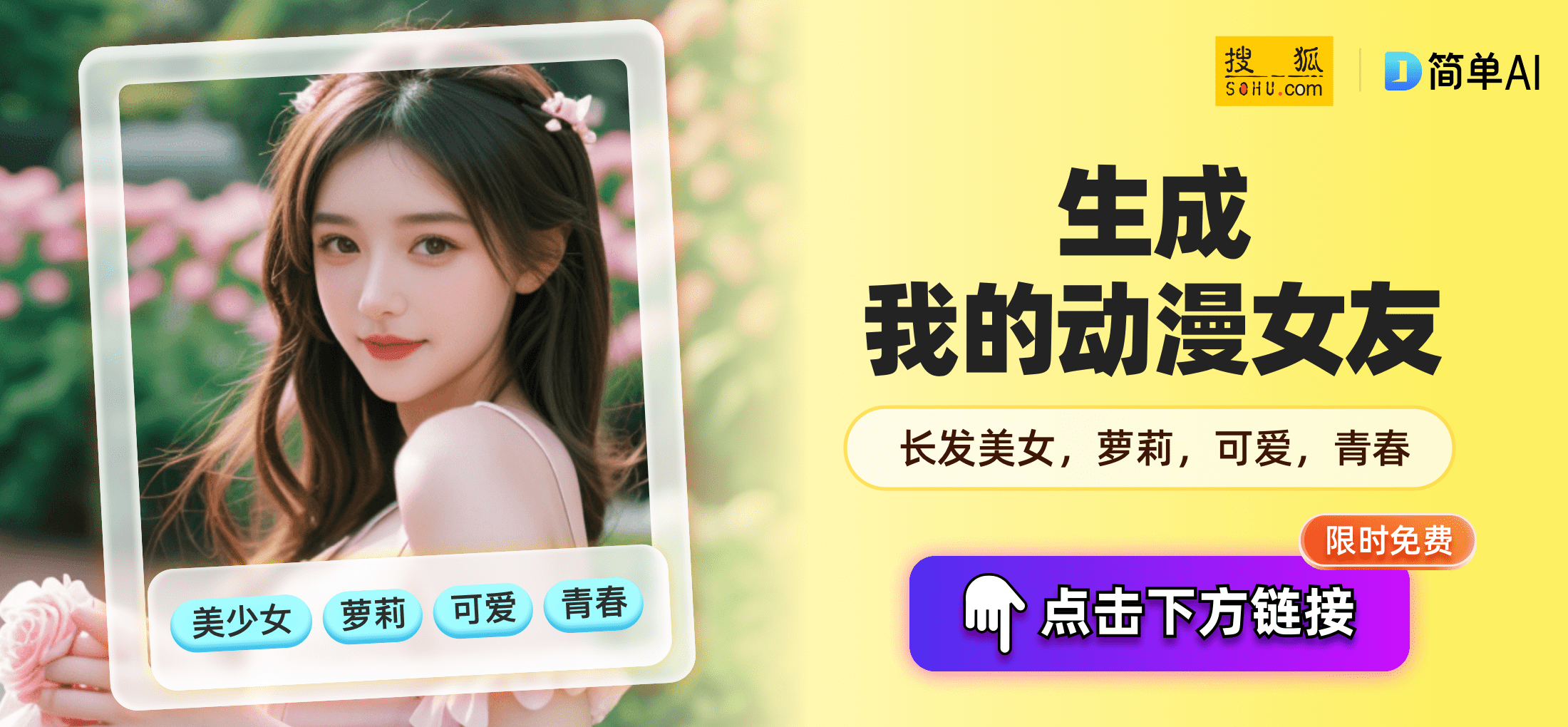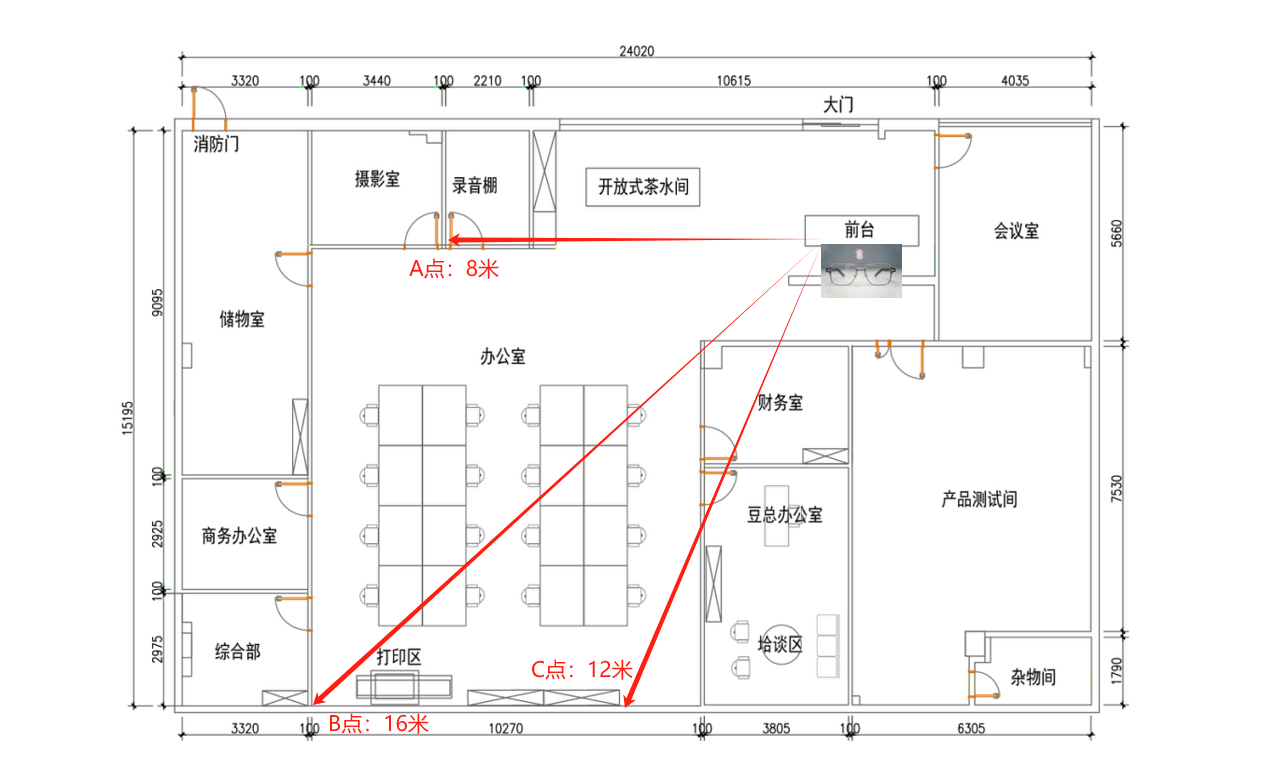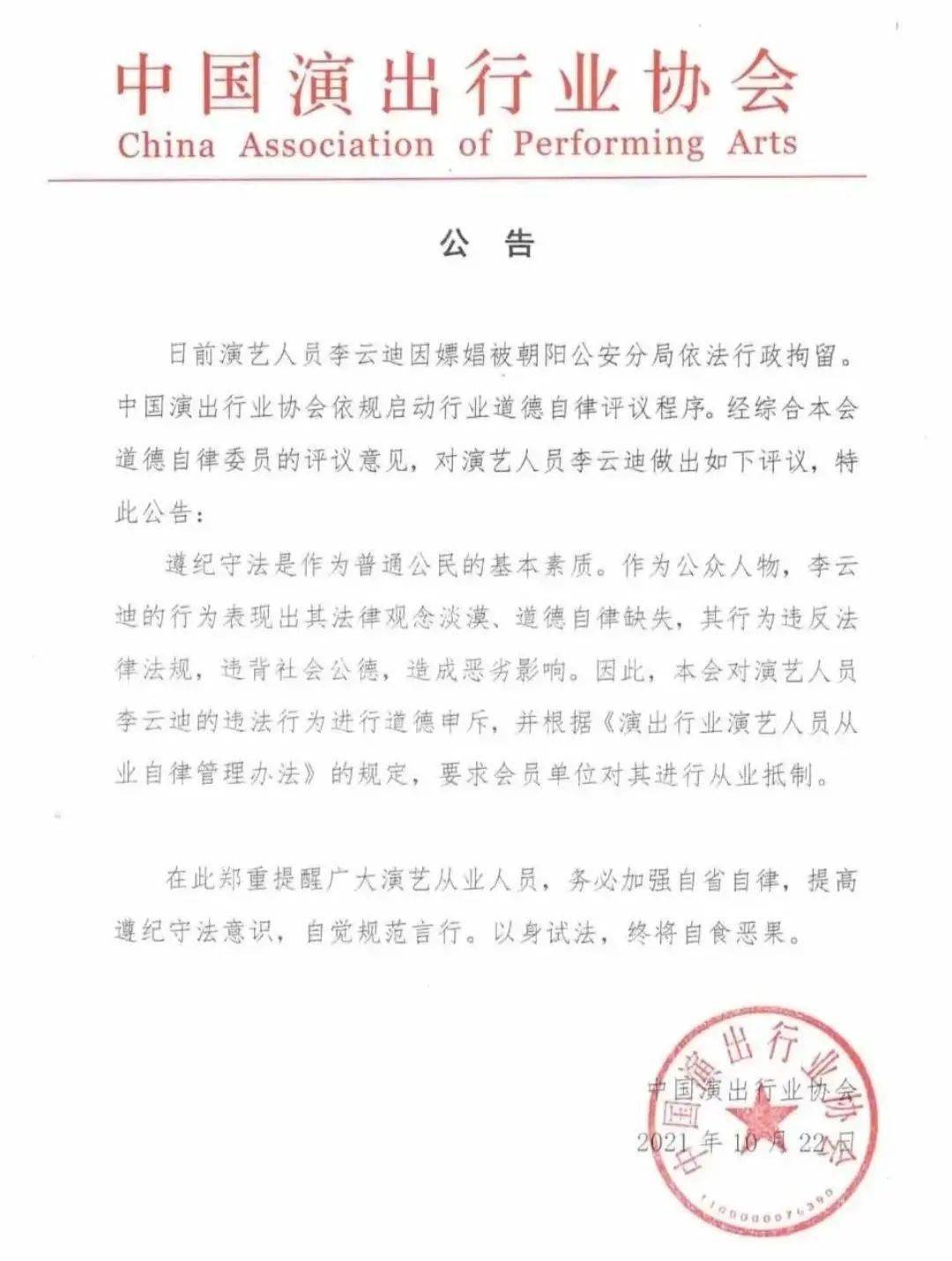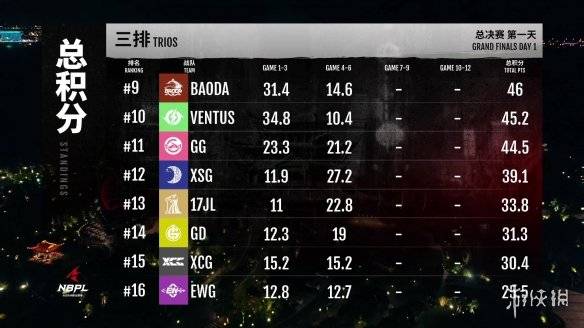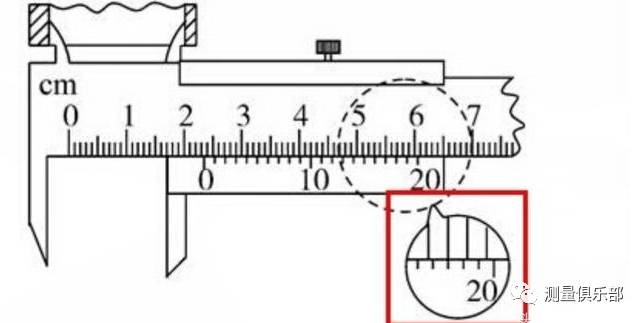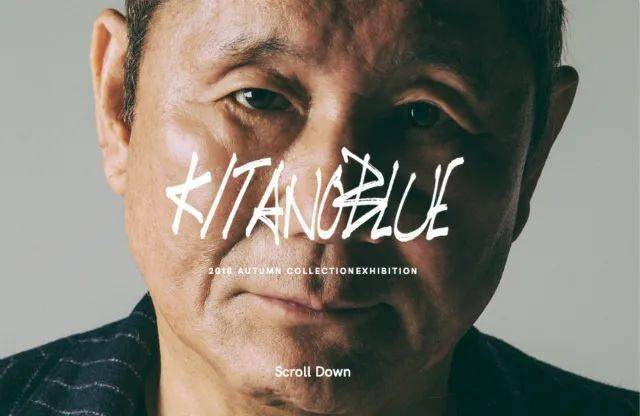在Windows 7中显示文件扩展名非常简单,你可以通过以下几种方法来完成:

1. 文件资源管理器中的“文件”菜单:
打开文件资源管理器,导航到你想要显示文件扩展名的文件夹。
点击顶部的“文件”菜单。
在菜单中找到“工具”选项,并点击它。
在“工具”菜单中,选择“文件夹选项”。
这将打开一个名为“文件夹选项”的窗口,在其中你可以点击“查看”选项卡。
在“查看”选项卡下,你会看到一个名为“隐藏已知文件类型的扩展名”的复选框。确保此复选框未选中(即不勾选)。
然后点击“确定”按钮以保存更改。
2. 通过控制面板:
打开控制面板。
在控制面板中,找到并点击“外观和个性化”选项。
在下一个窗口中,点击“文件夹选项”。
这将打开“文件夹选项”窗口,其中包含了与上述方法相同的选项卡和设置。你可以按照上述步骤在这里完成操作。
3. 使用快捷键:
如果你想要更快捷地显示或隐藏文件扩展名,可以使用一个快捷键。
在文件资源管理器中选中一个文件,然后按下“Alt”键,这将显示菜单栏。
在菜单栏中,依次按下“Alt”、“V”、“Y”键,这将直接切换文件扩展名的显示状态。
4. 通过注册表编辑器:
如果你对Windows注册表有一定了解,并且喜欢通过修改注册表来进行系统设置,你也可以通过注册表编辑器来显示文件扩展名。
打开注册表编辑器,你可以通过在运行中输入“regedit”来打开。
导航到以下路径:HKEY_CURRENT_USER\Software\Microsoft\Windows\CurrentVersion\Explorer\Advanced。
在右侧窗格中找到名为“HideFileExt”的项,双击它并将其值改为“0”(不要包含引号)。
然后关闭注册表编辑器,并重新启动计算机以使更改生效。
以上就是在Windows 7中显示文件扩展名的几种方法。通过这些方法中的任何一种,你都可以轻松地在文件资源管理器中显示文件扩展名,从而更好地了解和管理你的文件。